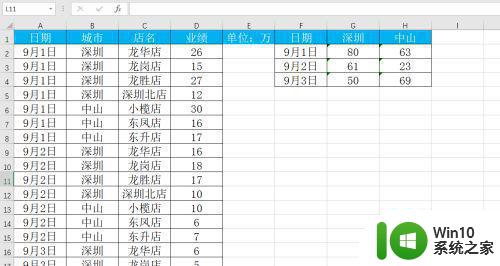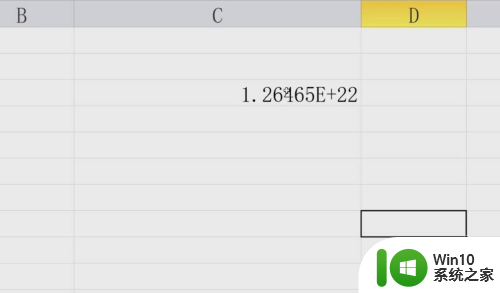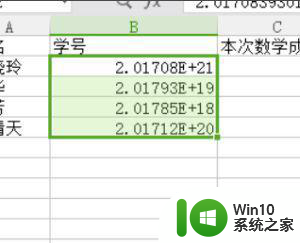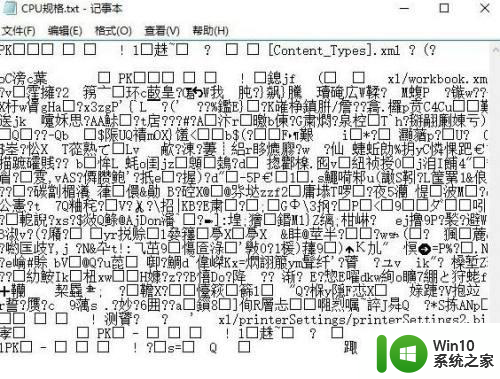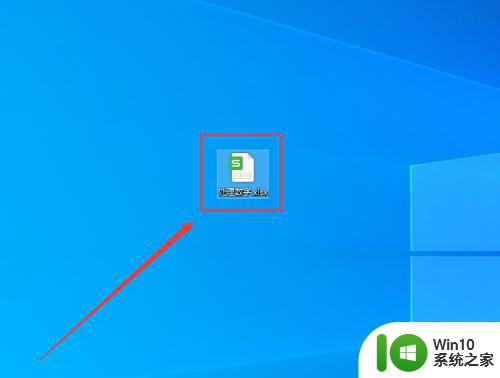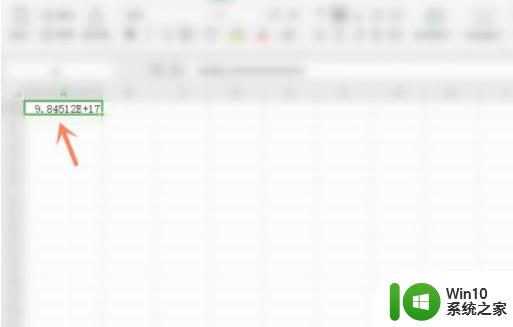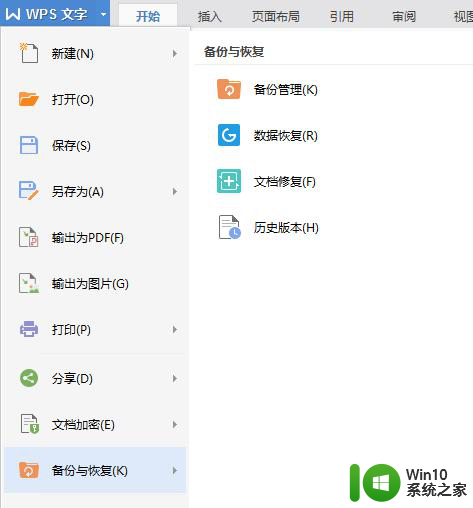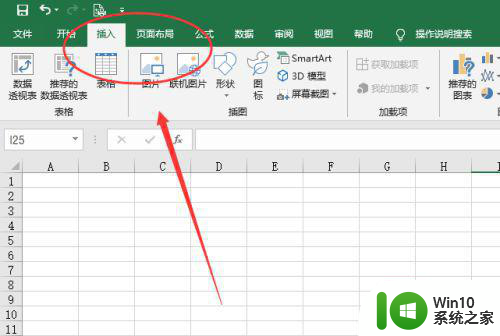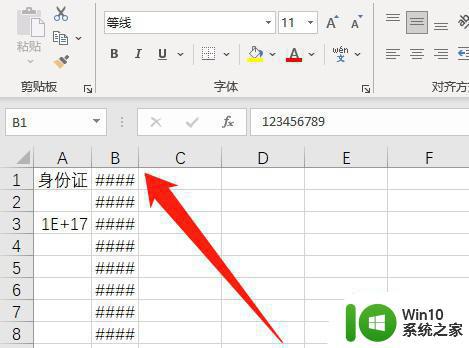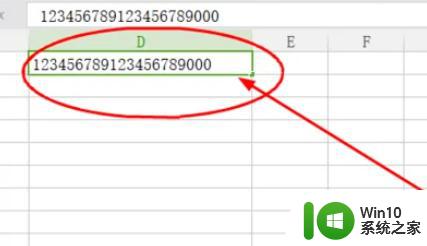excel打数字出现乱码怎么办 Excel输入数字后变成乱码怎么修复
excel打数字出现乱码怎么办,在日常的办公使用中,我们经常会遇到使用Excel输入数字后出现乱码的情况,这个问题让我们感到困扰,因为数字是我们工作中不可或缺的一部分。不必过于担心,因为我们可以采取一些简单的方法来修复这个问题。在本文中我们将探讨Excel打数字出现乱码的原因以及如何快速解决这个问题,让我们一起来看看吧!
步骤如下:
1.在Excel文档中输入长数字,比如身份证号码。程序会因为输入的数字过大,变成下图这样的科学计数,就是乱码
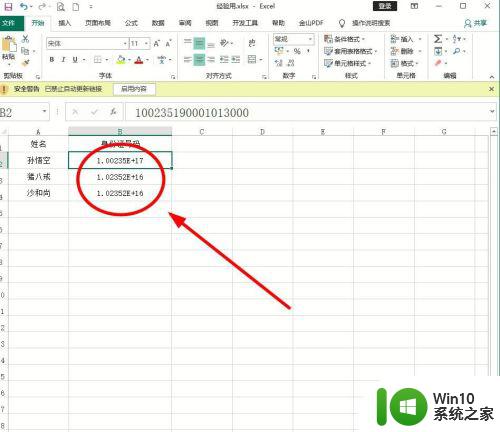
2.方法1:在单元格内,输入的数字前面输入一个英文状态下的(')。这时单元格前面会有一个小的绿色三角,下载输入任何数字都可以让数字显示出来

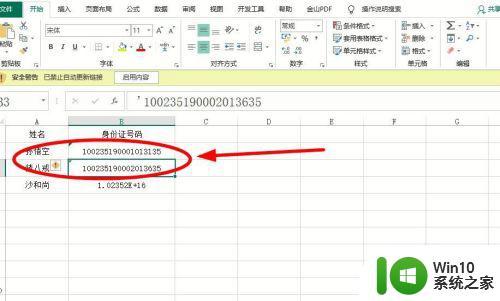
3.方法2:选中要输入长串数字的所有单元格(也可以整列都选中)
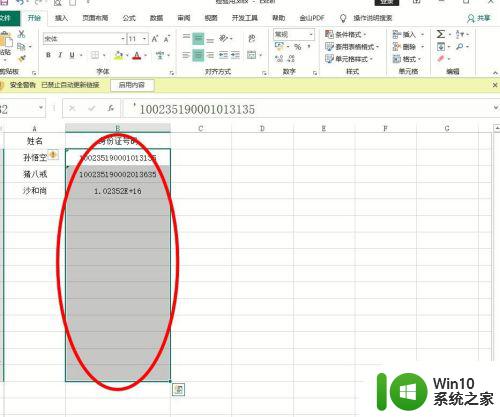
4.使用鼠标右键,弹出右键菜单
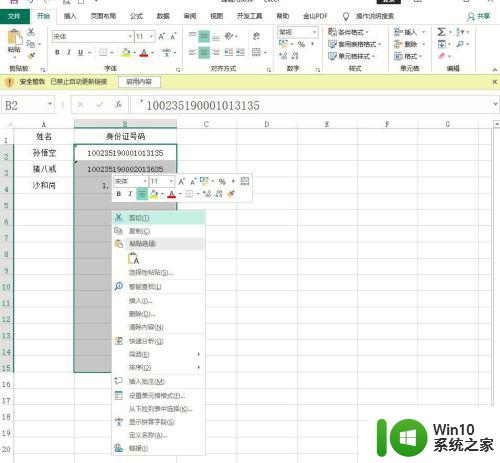
5.在右键菜单中选择“设置单元格格式”
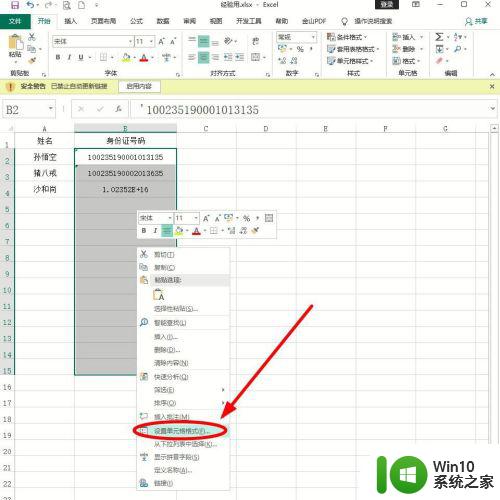
6.在“设置单元格格式”对话框中选择“数字”选项卡。找到“分类”中的“文本”单击
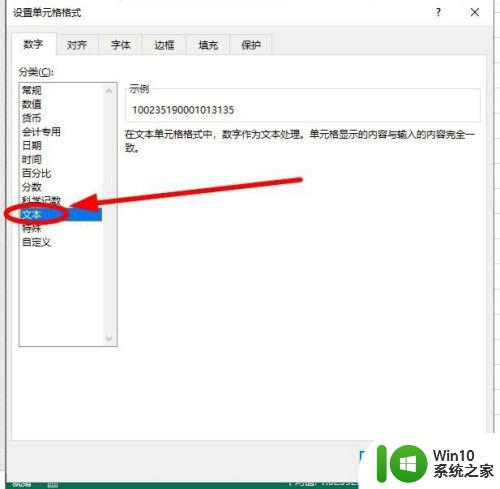
7.选择完成后,单击“确定”
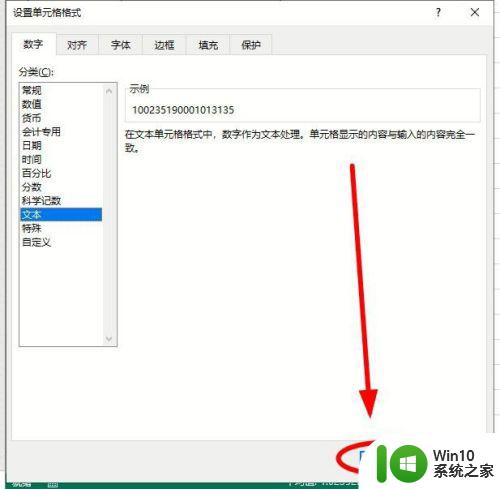
8.现在在设置好的单元格中输入任意长的数字都能得到完整的显示,不再是乱码了
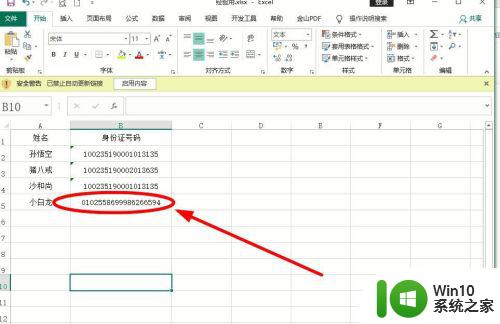
以上就是在 Excel 中输入数字出现乱码的解决方法,如果您遇到了这种情况,请按照本文提供的方法进行解决,希望本文能对您有所帮助。